在使用计算机过程中,我们常常需要更新显卡驱动以获得更好的性能和兼容性。然而,有时候新版本的显卡驱动可能会出现问题,导致系统不稳定或与其他软件不兼容。这时,退回到旧版本的显卡驱动成为一个解决方法。本文将介绍如何将显卡驱动降级到老版本的系统,并提供详细的步骤。
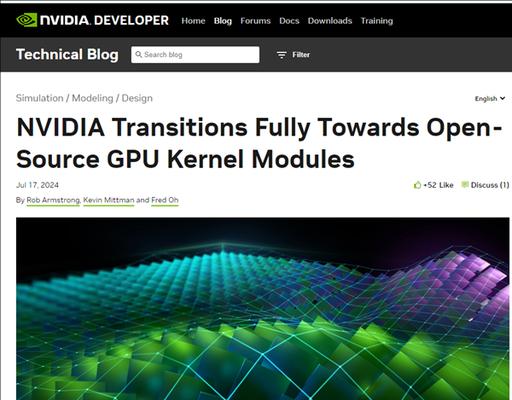
一、确认当前显卡驱动版本
在开始降级之前,首先需要确认当前使用的显卡驱动版本。在桌面上右键点击“此电脑”,选择“属性”,然后点击“设备管理器”。在设备管理器中找到显示适配器,展开后会显示当前的显卡型号和驱动版本。
二、备份重要文件
在进行任何系统更改之前,我们都应该记得备份重要的文件和数据。因为降级显卡驱动可能会导致一些不可预知的问题,所以备份至关重要。
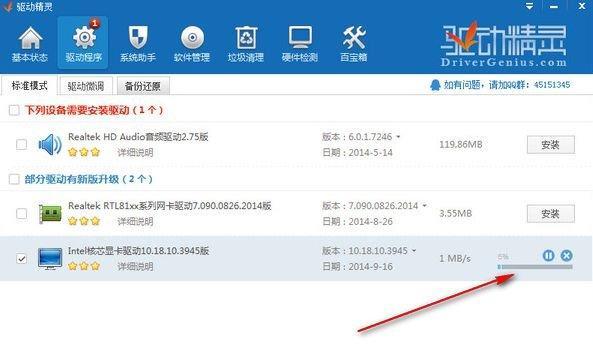
三、下载旧版本的显卡驱动程序
在降级之前,我们需要下载旧版本的显卡驱动程序。可以通过访问显卡厂商的官方网站或者第三方软件网站来获取旧版本的驱动程序。确保下载与当前显卡型号相匹配的旧版本驱动。
四、卸载当前的显卡驱动
在安装新版本显卡驱动之前,我们需要先将当前的显卡驱动卸载。在控制面板中选择“程序和功能”,找到当前的显卡驱动程序并右键点击选择“卸载”。
五、使用DDU工具清理残留文件
有时候,通过正常的卸载程序并不能完全删除显卡驱动的所有文件和设置。这时,我们可以使用DDU(DisplayDriverUninstaller)工具来清理残留文件。下载并运行DDU工具,在界面中选择“清理和关机”以确保彻底清除驱动文件。
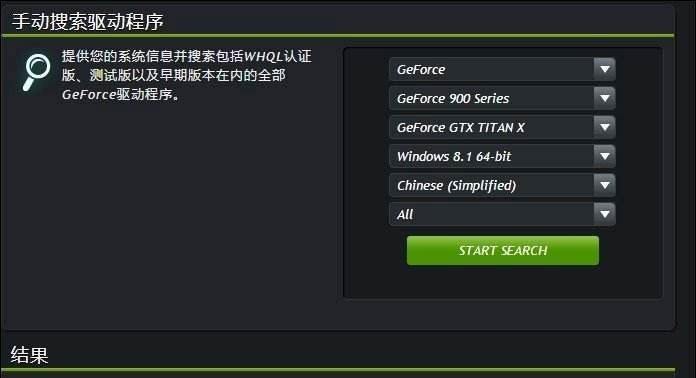
六、进入安全模式
在安装旧版本的显卡驱动之前,我们需要进入安全模式以防止系统自动安装新版本的驱动。在重启电脑时按下F8键,选择“安全模式”并按回车键进入。
七、安装旧版本的显卡驱动
进入安全模式后,双击之前下载的旧版本显卡驱动程序并按照安装向导进行安装。注意选择“自定义安装”并进行高级选项设置,以确保只安装驱动程序而不安装其他附带软件。
八、重启电脑
完成旧版本显卡驱动的安装后,我们需要重新启动电脑以使更改生效。在重新启动之后,系统将使用新安装的旧版本显卡驱动。
九、检查驱动版本和功能
重新启动后,我们需要再次进入设备管理器,找到显示适配器并展开,确认已经成功安装了旧版本的显卡驱动。此外,我们还应该测试一些需要显卡性能的软件或游戏,以确保新安装的旧版本驱动能够正常工作。
十、解决兼容性问题
在降级到旧版本显卡驱动后,有时候可能会出现一些兼容性问题。如果发现某些软件或游戏无法正常运行,可以尝试更新这些软件或游戏的版本以适应降级后的驱动。
十一、禁止自动更新显卡驱动
为了避免系统自动更新显卡驱动到新版本,我们可以禁止自动更新功能。在控制面板中选择“系统和安全”,然后点击“Windows更新”,在更新设置中选择“永不检查更新”。
十二、定期检查驱动更新
虽然降级显卡驱动可能会解决某些问题,但也可能导致其他兼容性问题。我们应该定期检查显卡厂商的官方网站以获取最新版本的驱动程序,以保持系统的稳定性和性能。
十三、重装操作系统
如果降级显卡驱动后仍然出现问题,或者需要回到最初的系统状态,我们可以考虑重装操作系统。重装操作系统将抹去所有更改,并使系统回到初始状态。
十四、寻求技术支持
如果在降级显卡驱动的过程中遇到问题或困难,我们应该及时寻求显卡厂商或计算机技术支持的帮助。他们将能够提供专业的建议和解决方案。
十五、
通过本文所介绍的步骤,我们可以轻松地将显卡驱动降级到旧版本。降级显卡驱动可能会解决一些兼容性或稳定性问题,但也需要谨慎操作,备份重要文件,并定期检查驱动更新以保持系统的稳定性和性能。当然,如果在降级过程中遇到问题,不要犹豫寻求技术支持。


